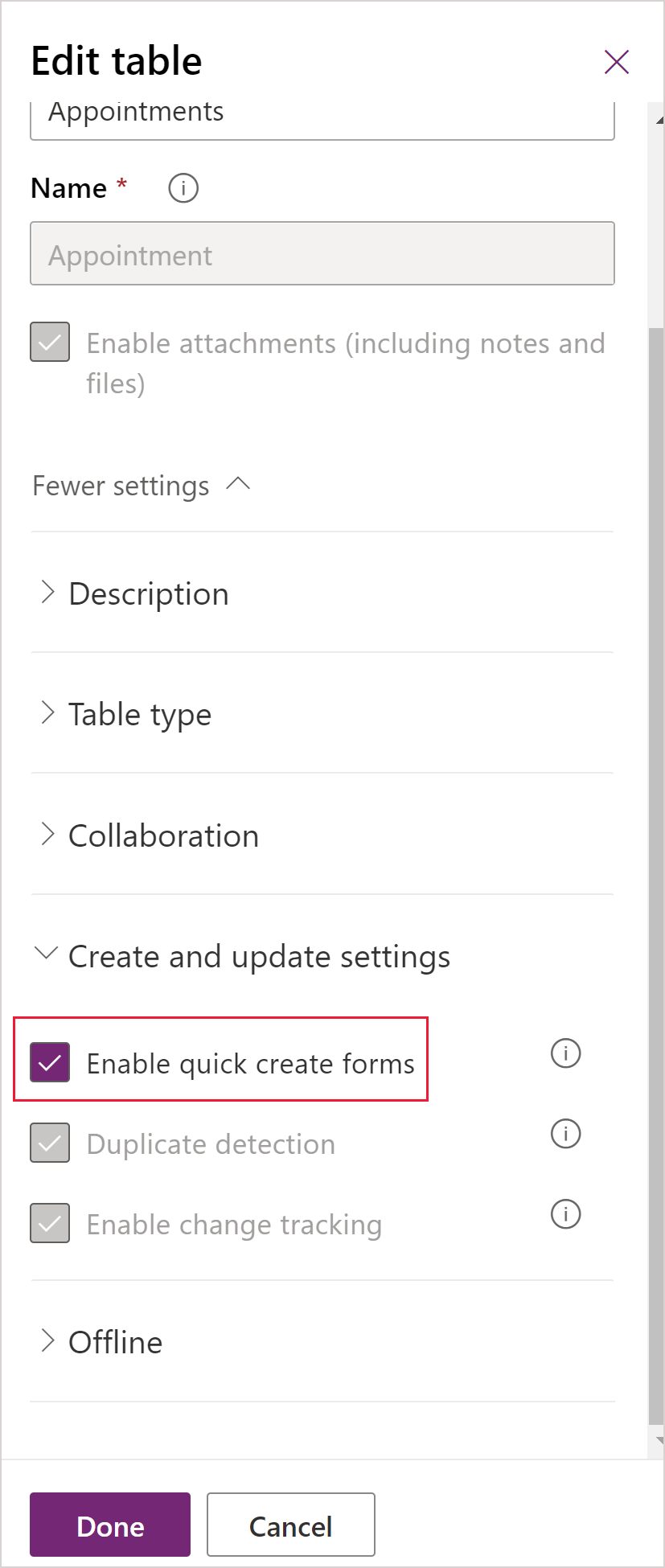Mudelipõhise rakenduse kiirloomisvormide loomine või redigeerimine
Selles artiklis kirjeldatakse, kuidas luua ja redigeerida kiirloomisvormi.
Kiirloomisvormidega saab rakendus andmeid sujuvalt sisestada, mida toetatakse täielikult vormiskriptide ja ärireeglite määratud loogikaga. Power Appsi mudelipõhises rakenduses ilmuvad kiirloomisvormid, kui navigeerimisribal valitakse nupp Loo või kui otsingust või alamruudustikust uue rea loomisel valitakse suvand + Uus.
Mudelipõhised rakendused ja Dynamics 365 mobiilirakendused kasutavad uute ridade loomiseks kiirloomisvorme. Kui tabeli jaoks on kiirloomisvorm juba konfigureeritud, kasutavad mobiilirakendused seda vormi. Kui tabeli jaoks ei ole kiirloomisvormi konfigureeritud, loob Power Apps kiirloomisvormi ridade loomiseks mobiilirakendustes, lähtudes põhivormi määratlusest.
Kiirloomise vormidega tabelid
Vaikimisi on ainult neil süsteemi tabelitel kiirloomise vormid: konto, 1kampaania tagasiside, 1teenindusjuhtum, 1konkurent, kontakt, 1müügivihje, 1müügivõimalus.
1Nõuab kliendikaasamise rakendust.
Ehkki kiirloomisvormide loomine süsteemi tegevuse tabelite jaoks on võimalik (välja arvatud kokkulepete tabeli jaoks), siis nad ei toeta kiirloomisvorme. Praegu ei toetata võimalust keelata kohtumise tabeli loomise kiirvormi. Mis tahes muud värskendatud tabelid ja kohandatud tabelid saab vormide jaoks lubada, valides tabeli määratluses üksuse Luba kiirloomise vormid ja koostades tabeli jaoks loomise kiirvormi.
Lubada on võimalik kohandatud tegevuse tabelid, mis toetavad kiirloomisvorme ja nendest tabelitest on võimalik luua kiirloomisvorme. Kohandatud tegevuse tabelite loomise kiirvormi ei kasutata, kui kasutaja valib navigeerimisribal suvandi Loo. Neid kiireid loo vorme võib kasutada ainult siis, kui inimesed lisavad uue rea andmeruudustikku, mis näitab spetsiifilist kohandatud tegevuse tabelit.
Kiirloomise vormi loomine
Kuigi määratleda saab mitu kiirloomise vormi, siis kõigile kättesaadav on ainult üks kiirloomise vorm. Igaühele kättesaadav vorm määratakse vormide järjestuses. Kiirloomisvorme ei saa määrata turberollidele ja need ei paku kasutajale võimalust vorme vahetada.
Märkus
- Kiirloomise vormi kuvamiseks peab tabelis valik Luba kiirloomise vormid olema lubatud.
- Tabel tuleb lisada teie rakendusele.
- Mõned veerud, nt CREATEDON, ei ole kiirloomisvormile lisamiseks saadaval.
Kuidas kiirvormi luua?
- Logige sisse rakendusse Power Apps.
- Valige vasakpoolsel navigeerimispaanil Lahendused ja seejärel avage soovitud lahendus. Kui üksust pole külgpaneeli paanil, valige ...Rohkem ja seejärel valige soovitud üksus.
- Valige Tabelid, valige tabel ja seejärel valige ala Vormid .
- Valige tööriistaribalt valik Lisa vorm > Kiire Loo Vorm.
- Lohistage vormikujundajas soovitud veerud veeru-uurijast vormi jaotistesse.
- Kui olete lõpetanud, valige Salvesta.
- Valige Avalda, et näha uut vormi rakenduses.
Kiirloomise vormi redigeerimine
Kiirloomise vormid toetavad vormiskripte ja ärireegleid, kuid neil on põhivormidega võrreldes teine eesmärk ja need ei toeta kõiki põhivormide funktsioone. Kiirloomise vormides on alati üks kolme veeruga jaotis. Sa ei saa lisada rohkem alajaotuseid või veerge.
Kiirloomisvormidesse ei saa lisada järgmisi juhtelemente.
Alamruudustikud
Kiirvaate vormid
Veebiressursid
iFrame’id
Märkused
Bingi kaardid
Kui lisate kiirloomise veeru ühendatud välja, siis kuvatakse see eraldi veergudena.
Kiirloomise vormi redigeerimine
Logige sisse rakendusse Power Apps.
Valige vasakpoolsel navigeerimispaanil Lahendused ja seejärel avage soovitud lahendus. Kui üksust pole külgpaneeli paanil, valige ...Rohkem ja seejärel valige soovitud üksus.
Valige Tabelid, valige tabel ja seejärel valige ala Vormid .
Valige vormiloendist vorm, mille vormi tüüp on Kiirloomine.
Lohistage soovitud veerud veeru-uurijast vormi jaotistesse.
Vormiskriptide sündmuseohjurite redigeerimise kohta saate lugeda teemast Sündmuseohjurite konfigureerimine.
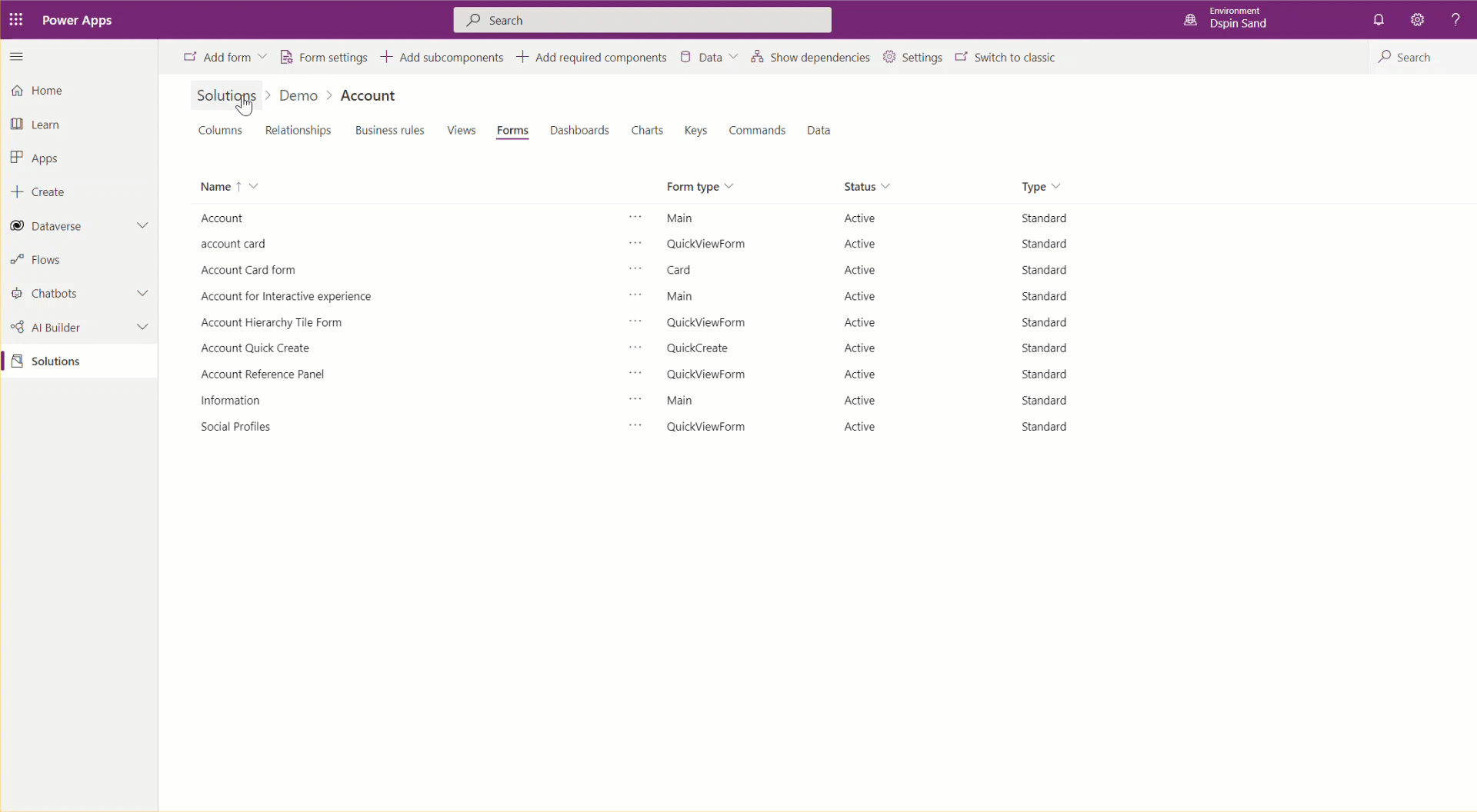
Kui olete lõpetanud, valige Salvesta.
Valige Avalda, et näha muudetud vormi rakenduses.
Kiirloomise vormi atribuudi käitumise lubamine tegevustele
Atribuuti Luba kiirloomise vormid saab lubada või keelata kõigi standardtegevuste jaoks, v.a korduvatele kohtumistele. See atribuut võimaldab kuvada vormi, mis kuvatakse enamiku tegevuste jaoks vaikimisi. Vaikimisi on atribuut Luba kiirloomise vormid lubatud ja kiirloomise vorm on see vorm, mis kuvatakse seda toetavatel rakenduste aladel ning tegevusetabelites.
Unified Interface klient näitamise käitumisest
Järgnev tabel näitab, millised vormid on vaikimisi näidatud, kui Võimalda kiiresti luua vorme omand on Võimaldatud Unified Interface-i kliendile.
| Koht, kust vormile juurde pääseb | Vorm on kuvatud |
|---|---|
| Konkreetsete tegevusega seostatud ruudustik | Kiirloomine |
| Konkreetsete tegevuse andmeruudustik | Kiirloomine |
Tegevuste (activitypointer) ruudustik |
Kiirloomine |
Tegevuste (activitypointer) seostatud ruudustik |
Kiirloomine |
Tegevuste (activitypointer) andmeruudustik |
Kiirloomine |
| Globaalne käsuriba + nupp1 | Kiirloomine |
| Ajajoone sein | Kiirloomine |
Tegevuste (activitypointer) ruudustik |
Peamine |
| Konkreetsete tegevuse ruudustik | Peamine |
1Tegevused kuvatakse globaalsetes nuppudes Loo või + Uus, kui atribuut Luba kiirloomise vormid on lubatud. Praegusel juhul kasutatakse kiirloomise vormi, kui see on olemas või põhivormi, kui seda pole. Kui atribuut Luba kiirloomisvormid on keelatud, tabeli kirjet ei kuvata.
Klassikaline veebikliendi vormi kuva käitumine
Järgmine tabel näitab, milline vorm kuvatakse vaikimisi, kui klassikalises veebikliendis on lubatud atribuut Luba kiirloomise vormid.
| Koht, kust vormile juurde pääseb | Vorm on kuvatud |
|---|---|
| Konkreetsete tegevusega seostatud ruudustik | Kiirloomine |
| Konkreetsete tegevuse andmeruudustik | Kiirloomine |
Tegevuste (activitypointer) ruudustik |
Peamine |
Tegevuste (activitypointer) seostatud ruudustik |
Peamine |
Tegevuste (activitypointer) andmeruudustik |
Peamine |
| Globaalne käsuriba + nupp | Peamine |
| Konkreetsete tegevuse ruudustik | Peamine |
Klassikalise veebikliendi suhtluspaani käitumine
Suhtluspaan on erijuhtum, kuna see ei kasutata atribuuti Luba kiirloomisvormid, vaid kasutab erinevate tegevusetabelite jaoks erinevaid vorme (siin näidatud viisil).
| Tegevus | Vorm on kuvatud |
|---|---|
| Toiming | Kiirloomine |
| Telefonikõne | Kiirloomine |
| E-post | Peamine |
| Kohtumine | Peamine |
| Kohandatud tegevus | Peamine |
Väärtuse Luba kiirloomine käitumine lahenduse importimisel
Kui imporditakse lahendus versioonilt 8.2, siis olenemata lahenduses oleva atribuudi Luba kiirloomisvormid väärtusest lähtestatakse järgmised tabelid vaikevormi kuvatavale väärtusele. Samuti kuvab põhivorm järgneva teabe: ülesanne, telefonikõne, meil ja kohtumine. Sellisel juhul peate nende tegevusetabelite puhul pärast importimist lähtestama suvandi Luba kiirloomisvormid tagasi väärtusele lubatud.
Kui versiooni 9.0 lahenduses on tehtud kohandamine tabelitele, millel on atribuut Luba kiirloomisvormid lubatud, väärtus pärast importimist ei muutu. Samas kui suvand Luba kiirloomisvormid on ülesande, telefonikõne, meili- ja kohtumise tabelite puhul määranud väärtusele keelatud, kirjutatakse väärtus üle väärtusele lubatud. Sellisel juhul on vaja valik Luba kiirloomisvormid nende tegevuse tabelite jaoks lähtestada pärast importimist tagasi keelatud olekusse.
Oluline
- Kui tabeli jaoks on olemas kiireloomisvorm, kuid seda ei kaasata rakendusse, siis Unified Interface käitusaeg avab ikkagi kiirloomisvormi. Selline käitumine ilmneb otsingu juhtelementide ja andmeruudustike puhul. Kui te ei soovi, et rakenduses kuvataks kiirloomise vorm, peate selle kustutama.
- Olge teadlik käitumisest, mis ilmneb, kui luuakse peamine seos sama tabeliga. Näiteks kui kontol on kontoga seos ja luuakse otsing, mida kasutab kiirloomisvorm, mis loob peamise rea, siis ei salvestata otsinguga esimest rida, millel on peamise rea väärtus. Põhjuseks on sama tabeli abil sissetoodud ringviide. Kui see probleem ilmneb, saate selle lahendada, eemaldades enne rea salvestamist peamise rea ID kiirloomisvormil.
Järgmised toimingud
Märkus
Kas saaksite meile dokumentatsiooniga seotud keele-eelistustest teada anda? Osalege lühikeses uuringus. (Uuring on ingliskeelne.)
Uuringus osalemine võtab umbes seitse minutit. Isikuandmeid ei koguta (privaatsusavaldus).
Tagasiside
Varsti tulekul: 2024. aasta jooksul tühistame GitHubi probleemide funktsiooni sisutagasiside mehhanismina ja asendame selle uue tagasisidesüsteemiga. Lisateabe saamiseks vt https://aka.ms/ContentUserFeedback.
Esita ja vaata tagasisidet